COMPLY - Nota 013899
Módulo: Obrigações SPED - EFD REINF
Funcionalidade: EFD REINF
Data/Hora da Publicação: 07/06/2021 18:01:30
Data/Hora Última Alteração: 01/04/2022 14:14:02
Descrição da Nota: EFD-REINF - Tratamento efetuado no Monitor de Eventos na funcionalidade Consulta Recibo, para não exibir mensagem de erro: A transação foi anulada; Desenvolvimento da tela R-2055 Aquisição Produção Rural, para inclusão das informações para geração do evento R-2055.
Sintoma
1 – Monitor de Eventos > Consulta Recibo
Ao clicar no botão Consulta Recibo, era exibida a mensagem de erro: A transação foi anulada.
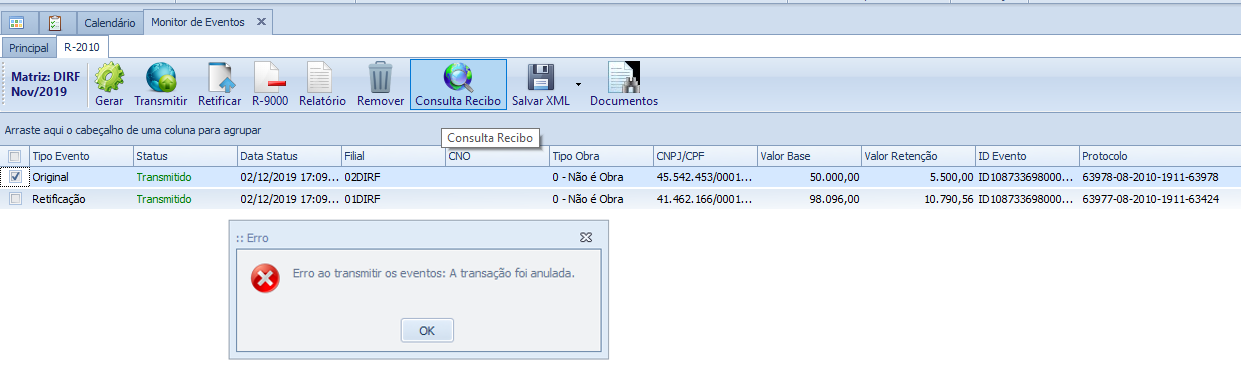
Solução
1 – Monitor de Eventos > Consulta Recibo
Tratamento efetuado na funcionalidade Consulta Recibo, para não exibir a mensagem de erro, e finalizar o processo da consulta do recibo.
Ao selecionar o evento e clicar no botão Consulta Recibo, o status do evento é alterado para Aguardando Consulta > Processando Consulta até chegar no status Transmitido.



Quando chegar no status Transmitido significa que a consulta foi finalizada e na coluna Consulta Recibo é possível verificar o xml de retorno da consulta.

Se o status do evento ficar como Falha na Consulta, ao clicar na coluna Consulta Recibo não é demonstrado as informações do xml de retorno da consulta, significando que o evento não foi transmitido.
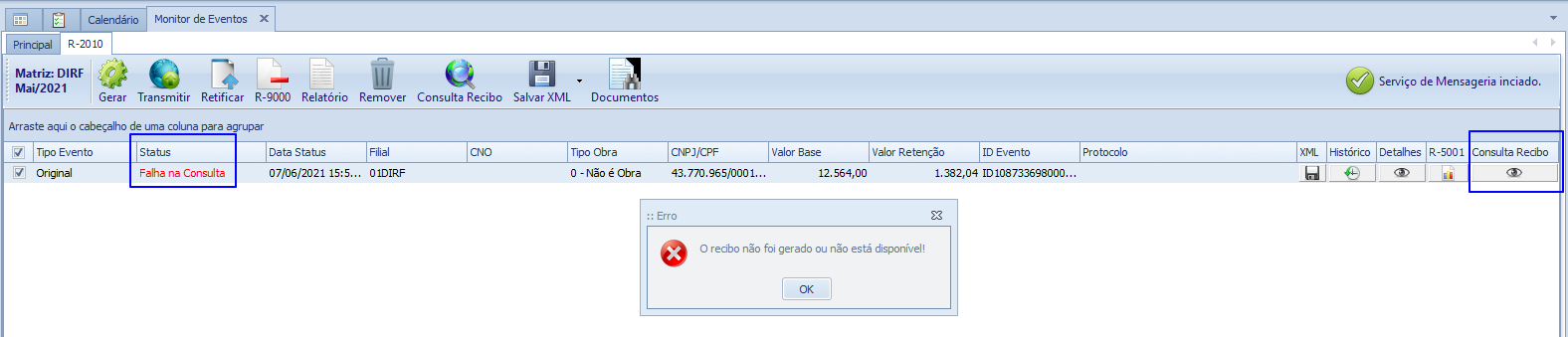
Neste caso, realizar uma nova geração do evento através do botão Gerar ou Retificar para efetuar a transmissão do evento.
EVOLUÇÕES
1 - Tela R-2055 Aquisição Produção Rural
Desenvolvimento da tela R-2055 Aquisição Produção Rural, permitindo a inclusão manual ou a importação de arquivo txt com as informações necessárias para geração do evento R-2055.
Menu: Obrigações > SPED > EFD REINF > R-2055 Aquisição Produção Rural
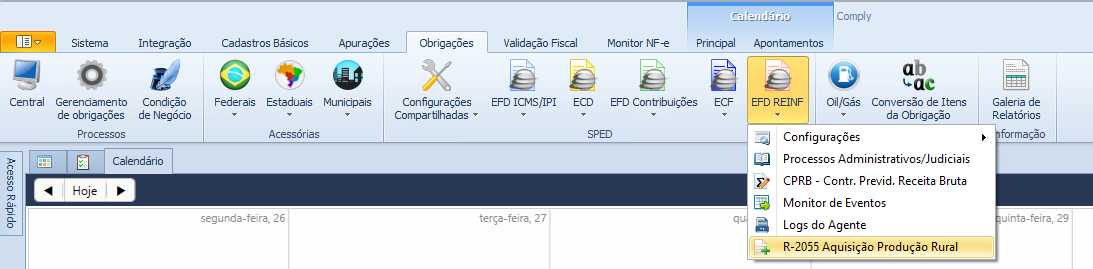
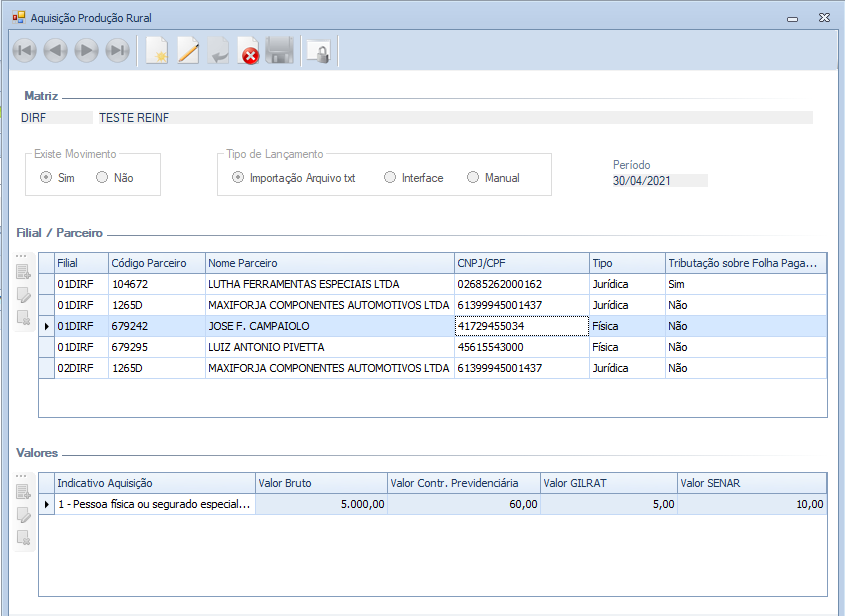
A) Autorização de Acessos
Para abrir a tela R-2055 Aquisição Produção Rural é necessário autorizar o acesso a transação, no menu: Sistema > Atividade > Atividade x Transação.
A autorização de acesso pode ser realizada por Atividade ou por Transação:
Por Atividade
- Selecionar a Atividade a qual o usuário está vinculado
- Selecionar a Aplicação: PW.SATI-NET
- Clicar no botão Exibir Transações
- Selecionar a transação Aquisição Produção Rural
- Clicar no botão Aplicar Alterações
Por Transação
- Selecionar a Aplicação: PW.SATI-NET
- Selecionar a transação Aquisição Produção Rural
- Clicar no botão Exibir Atividades
- Selecionar a Atividade a qual o usuário está vinculado
- Clicar no botão Aplicar Alterações
Se a autorização de acesso não for realizada é apresentada a mensagem abaixo ao solicitar a abertura da tela.
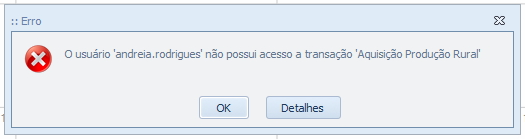
B) Inclusão das Informações
Para incluir as informações referente a Aquisição Produção Rural, clicar no botão Novo.
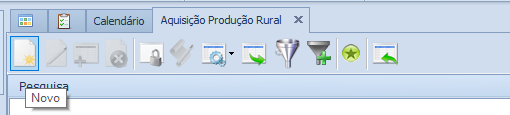
Para incluir as informações é obrigatório preencher os campos: Existe Movimento, Matriz e Período.
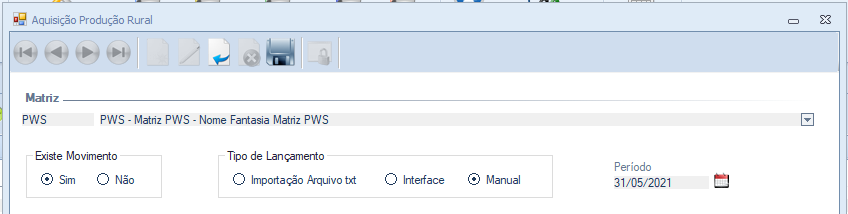
- Quadro Filial / Parceiro
Neste quadro deve ser selecionada a Filial e o Parceiro Fornecedor referente à aquisição da produção rural, e indicar se o fornecedor realiza a tributação da contribuição previdenciária sobre a folha de pagamento.
Para inclusão clicar no botão Novo e preencher os campos obrigatórios e clicar no botão Adicionar.
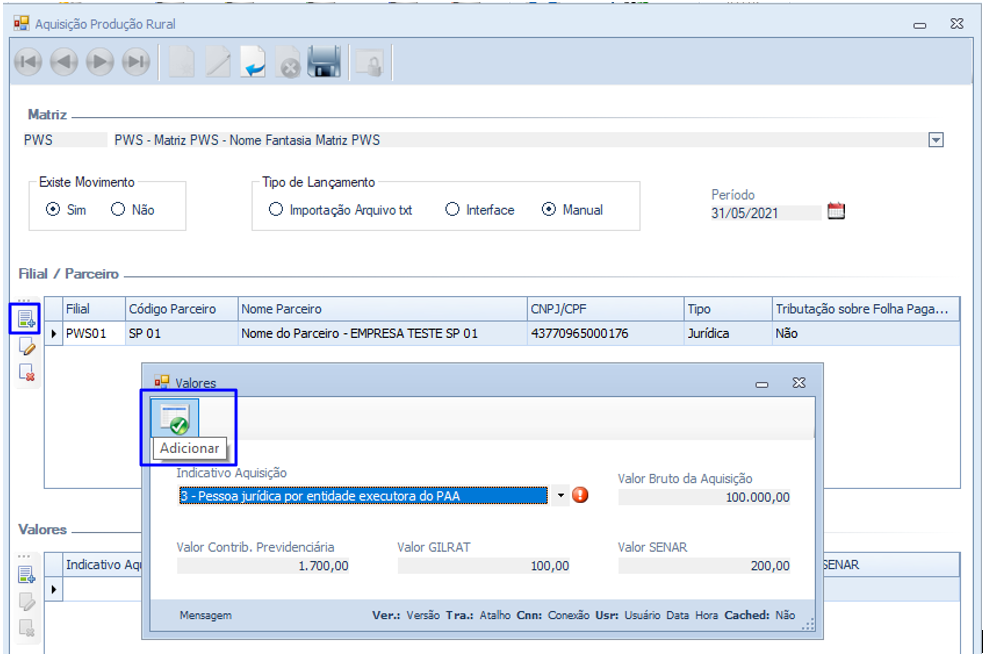
As informações adicionadas são demonstradas no grid.
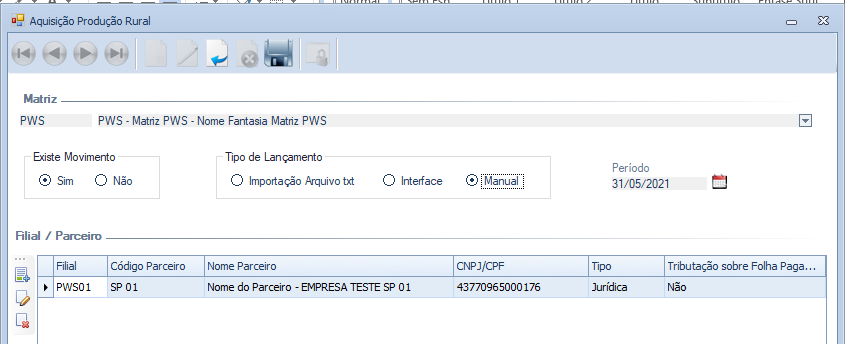
Para cada parceiro inserido é obrigatório o preenchimento do quadro Valores.
- Quadro Valores
Neste quadro deve ser selecionado o Indicativo de Aquisição referente aquisição da produção rural e informar o Valor Bruto da Aquisição e os valores da Contribuição Previdenciária, GILRAT e SENAR.
No campo Valor Bruto da Aquisição deve ser informado o valor correspondente a soma de todas as notas fiscais de aquisição da produção rural do Fornecedor e da Filial no período.
Para inclusão clicar no botão Novo e preencher os campos obrigatórios e clicar no botão Adicionar.
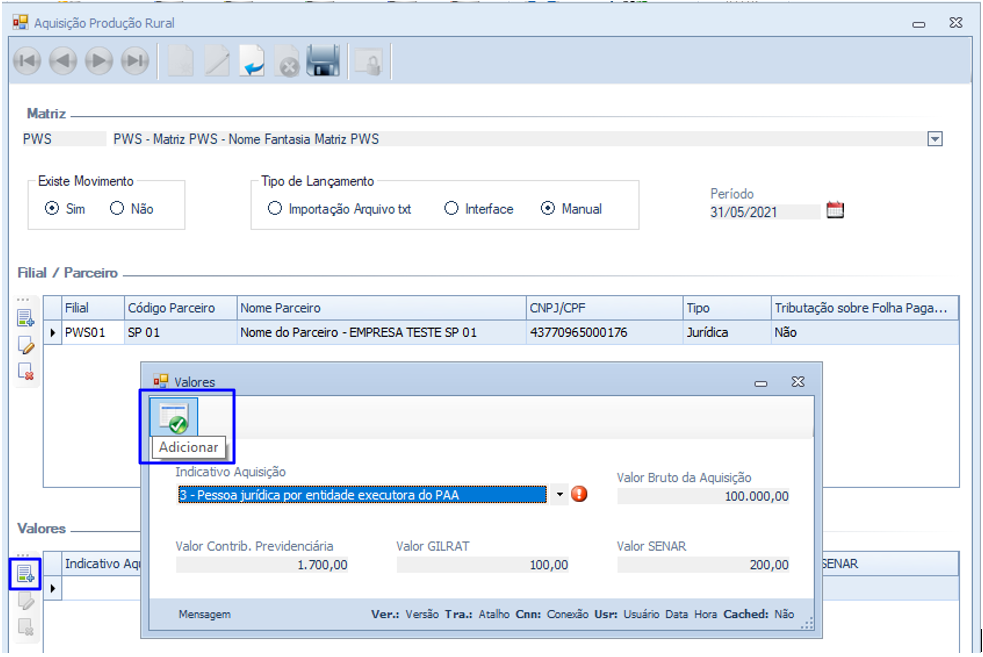
As informações adicionadas são demonstradas no grid.
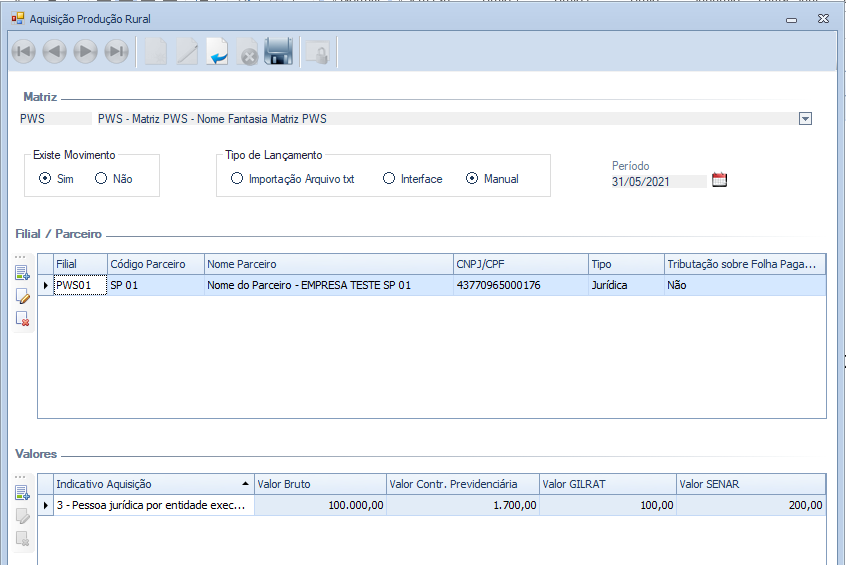
D) Importar Dados
Para a importação do arquivo txt, clicar no botão Importar Dados selecionar o arquivo para importação.

Validação da importação:
- A Matriz, Filial e o Parceiro devem estar cadastrados no sistema.
- Ao importar um txt para Matriz e Período já existente, as informações existentes são apagadas e importadas novamente.
No campo Tipo de Lançamento é indicado que as informações foram inseridas por Importação Arquivo txt.
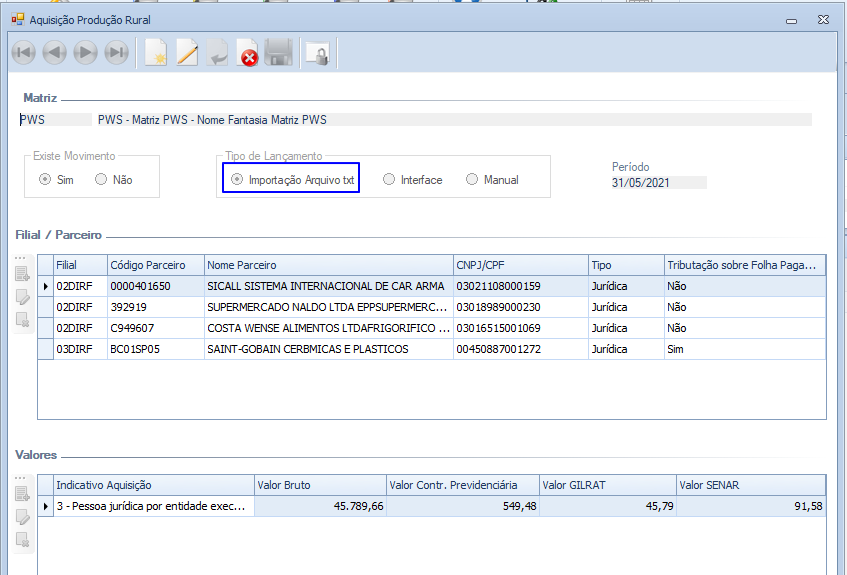
2- Geração do evento R-2055
Após a inclusão das informações na tela R-2055 Aquisição Produção Rural a geração do evento R-2055 é realizada no Monitor de Eventos. Menu: Obrigações > SPED > EFD REINF > Monitor de Eventos.
Clicar no botão Matriz/Período.
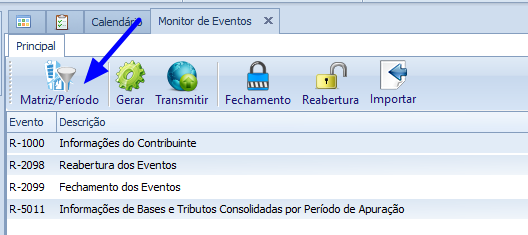
Preencher Matriz e Período de Geração e clicar em Selecionar.
Clicar duas vezes no evento R-2055.
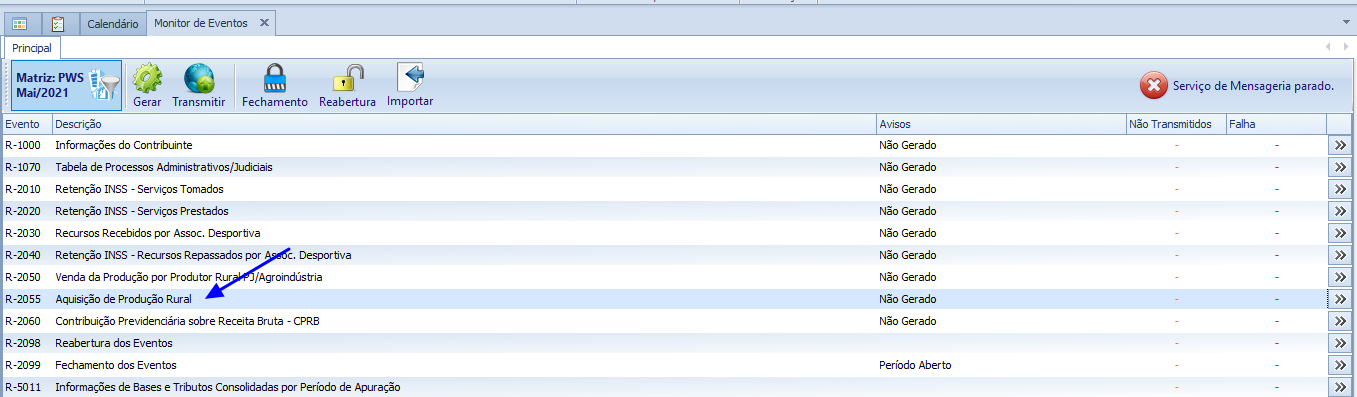
Clicar em Gerar, para geração dos eventos.

Os botões disponíveis são os mesmos demonstrados para os demais eventos e tem a mesma funcionalidade.
Mais informações sobre o Monitor de Eventos, verificar no Manual do Usuário da EFD-REINF disponível no portal de produtos.
Na geração do evento R-2055, deve ser utilizada apenas uma opção como origem das informações, as opções são:
- Através das informações inseridas na tela Aquisição Produção Rural; ou
- Através das Notas Fiscais de Compra de Mercadoria, onde é necessário realizar a parametrização da condição de negócio INSS_AQUISICAO_PROD_RURAL.
Se para Matriz e Período existir informações nas duas origens, a geração do evento R-2055 é realizada com as informações da tela de Aquisição Produção Rural.
A regra para a geração do evento R-2055 através das Notas Fiscais de Compra de Mercadoria, no qual é necessário realizar a parametrização da condição de negócio INSS_AQUISICAO_PROD_RURAL está disponível na Nota 013779.
Versões Tratadas
4.00.00.0000
Pré-Requisitos
Produto:
Nota
Descrição